PS基础教程:为照片添加圆角矩形边框
日期:2013-03-19 浏览次数:20702 次
今天我们一起学习下【形状工具】的使用:【文件】【打开】宝宝照片,选择形状工具的圆角矩形工具,如下图
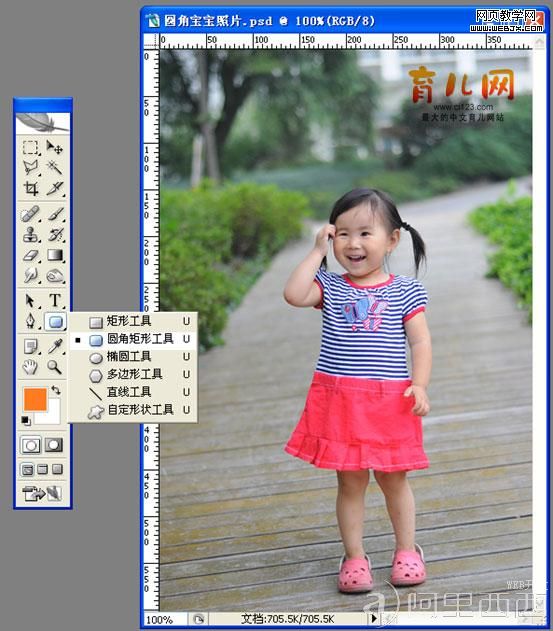
公共栏选择如下(半径越大,圆角的幅度就越大):
在照片拉出我们形状路径。如图:

按【ctrl】+【enter】转为选区
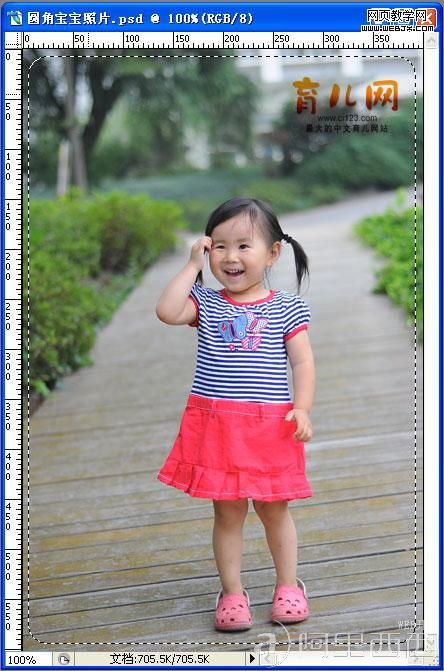
shift】+【ctrl】+【I】选择反选,选区变成四个角了是不是?
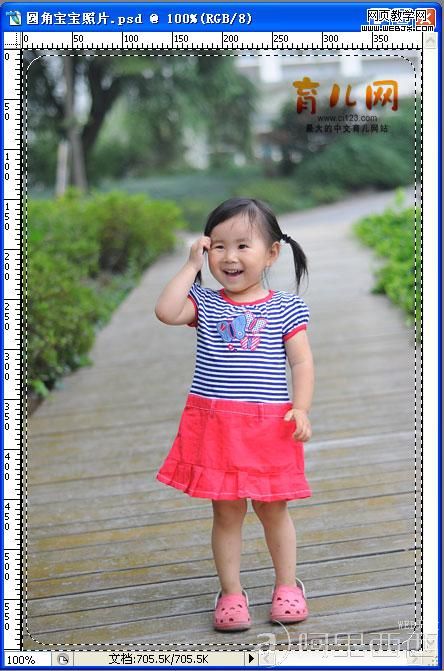
【delete】删除选区,四周就是背景色了吧,亲们可以自己选择个喜欢的背景色,再删除
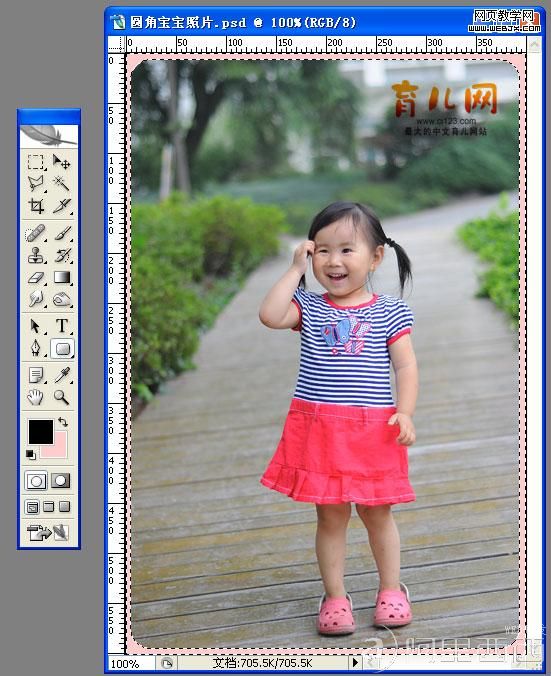
【ctrl】+【D】取消选区,完成圆角照片的制作
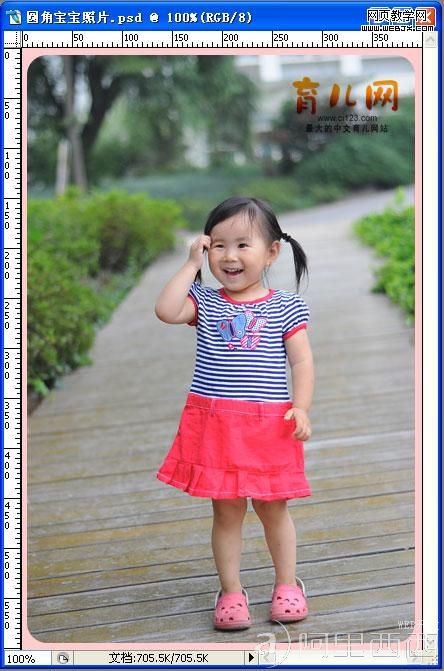
形状工具的功能可不仅仅是这么的简单滴,可以多试试其他的几个形状工具哦。我们可以使用形状工具再加点我们喜欢的小心心,或者花朵。。。等等。。选择形状工具的自定形状工具,如下

公共栏如下设置(选择心形,颜色为粉红色):
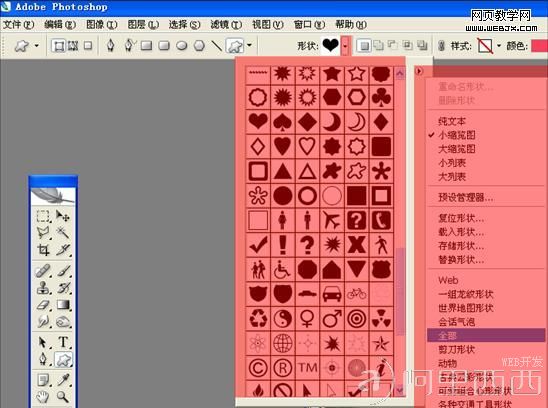
画上心形,可以【ctrl】+【T】变换下大小旋转下方向

按【enter】确定

同样的方法做个气泡对话框,调整调整

感觉不错吧

原图比较,是不是现在卡哇伊的很多呢

免责声明: 本文仅代表作者个人观点,与爱易网无关。其原创性以及文中陈述文字和内容未经本站证实,对本文以及其中全部或者部分内容、文字的真实性、完整性、及时性本站不作任何保证或承诺,请读者仅作参考,并请自行核实相关内容。
